Тачпад – это очень удобное устройство, которое позволяет управлять курсором на ноутбуке без использования мыши. Однако, в некоторых ситуациях может возникнуть необходимость отключить тачпад. Может быть, вы подключили внешнюю мышь и не хотите, чтобы тачпад постоянно мешал вам. Или вам просто нравится работать только с клавиатурой и поэтому хотите отключить тачпад полностью. В таких случаях отключение тачпада через BIOS – это лучшее решение. В этой статье мы подробно расскажем, как это сделать.
BIOS (Basic Input/Output System) – это специальная программная оболочка, которая запускается в самом начале загрузки компьютера. С помощью BIOS выполняются различные настройки аппаратной части компьютера. Отключение тачпада и других устройств можно произвести с помощью BIOS.
Итак, чтобы отключить тачпад через BIOS, вам потребуется войти в сам BIOS. Для этого вам нужно будет перезагрузить компьютер и нажать определенную клавишу. Какую именно клавишу нужно нажимать, зависит от производителя вашего ноутбука. Обычно это клавиши F2, F10, F12 или Del. Во время загрузки компьютера на экране будет появляться соответствующее сообщение.
Как изменить настройки тачпада через BIOS: шаги пошаговой настройки

Для изменения настроек тачпада через BIOS следуйте приведенным ниже шагам:
| Шаг 1: | Перезагрузите ваш компьютер и нажмите клавишу, указанную на экране, чтобы войти в BIOS. Это обычно клавиша F2 или Delete. Вам потребуется выполнить этот шаг в течение нескольких секунд после включения компьютера. |
| Шаг 2: | Используйте клавиши со стрелками на клавиатуре, чтобы найти раздел, отвечающий за настройку "Touchpad" или "Pointing Device". Обычно этот раздел находится во вкладке "Advanced" или "Peripheral". |
| Шаг 3: | Выберите настройку тачпада, которую вы хотите изменить. Например, вы можете включить или выключить тачпад, изменить его скорость или настроить другие параметры. |
| Шаг 4: | Используйте клавиши со стрелками, чтобы переместиться к нужной настройке, и используйте клавиши "+" или "-" (или другие указанные клавиши), чтобы изменить ее значение. |
| Шаг 5: | Когда вы закончите вносить изменения, сохраните их, нажав клавишу, указанную на экране (обычно это клавиша F10), чтобы выйти из BIOS и перезагрузить компьютер. |
После перезагрузки ваши изменения должны вступить в силу, и вы сможете использовать тачпад в соответствии с новыми настройками, которые вы установили через BIOS.
Откройте BIOS на вашем компьютере
Для отключения тачпада через BIOS, вам необходимо открыть его на вашем компьютере. Вот пошаговая инструкция, как это сделать:
1. Перезагрузите компьютер и нажмите ключ, указанный на экране, чтобы войти в BIOS. Обычно это клавиша F2, F10, F12 или Delete. Если не знаете, какая именно клавиша на вашем компьютере, проконсультируйтесь с документацией или обратитесь к производителю.
2. Когда вы нажмете нужную клавишу, появится экран BIOS. Здесь вы увидите различные вкладки и параметры.
3. Используйте клавиши со стрелками на клавиатуре, чтобы переместиться по меню BIOS. Найти нужный пункт можно с помощью клавиш со стрелками и клавиши Enter для выбора.
4. Отыщите раздел, отвечающий за устройства ввода или устройства сенсорной панели. Название может быть разным в зависимости от производителя BIOS.
5. Внутри этого раздела будет находиться параметр, отвечающий за тачпад. Выберите его с помощью клавиш со стрелками.
6. Здесь вы сможете включить или выключить тачпад. Обычно это делается с помощью клавиши F5 или F6. Найдите соответствующий параметр и измените его значение на «Выкл» или «Отключить».
7. После внесения изменений сохраните и закройте BIOS. Обычно это делается с помощью клавиши F10 или выбора соответствующего пункта в меню.
8. Компьютер перезагрузится с внесенными изменениями, и теперь тачпад будет отключен.
Найдите раздел "Устройства ввода"

Чтобы отключить тачпад через BIOS, вам потребуется найти соответствующий раздел настроек входных устройств. Здесь представлены пошаговые инструкции о том, как это сделать:
| 1. | Включите или перезагрузите свой ноутбук и нажмите указанную клавишу, чтобы войти в BIOS. Обычно это клавиша Del или F2, однако она может отличаться от производителя к производителю. Самый простой способ узнать правильную клавишу - проверить руководство пользователя вашего устройства или веб-сайт производителя. |
| 2. | После входа в BIOS найдите раздел "Устройства ввода" или похожий на него. Обычно он находится в главном меню или в меню "Настройки". |
| 3. | Перейдите в раздел "Устройства ввода" и найдите параметры, связанные с тачпадом. Они могут называться "Touchpad", "Trackpad" или что-то похожее. |
| 4. | Выберите параметр, который позволит вам отключить тачпад. Это может быть опция "Disabled" или "None". |
| 5. | Сохраните изменения и выйдите из BIOS. Обычно это делается путем выбора соответствующего пункта меню, такого как "Save and Exit". |
После выхода из BIOS ваш тачпад будет отключен, и вы больше не сможете использовать его для ввода данных. Если вам понадобится повторно включить тачпад в будущем, просто войдите в BIOS и измените соответствующий параметр обратно на "Enabled" или другое значение, указанное в настройках.
Выберите опцию "Тачпад"

Чтобы отключить тачпад через BIOS, следуйте этим пошаговым инструкциям:
Шаг 1: Включите или перезагрузите компьютер и нажмите определенную клавишу функции, чтобы войти в BIOS. Обычно это клавиша F2, F12 или DEL. Если вы не знаете, какая клавиша функции используется на вашем компьютере, обратитесь к руководству пользователя или заводской документации.
Шаг 2: Переключитесь на вкладку "Устройства" или "Периферийные устройства" с помощью клавиш со стрелками.
Шаг 3: Используя клавиши со стрелками, переместитесь к опции "Тачпад" или "Touchpad". Эта опция может также называться "Плавающий указатель" или "Mousepad".
Шаг 4: Переключите опцию "Тачпад" в положение "Выкл" или "Отключено". Выбор параметров может отличаться в зависимости от вашего компьютера.
Шаг 5: Нажмите клавишу F10 или следуйте инструкциям на экране, чтобы сохранить изменения и выйти из BIOS.
Ваш тачпад будет отключен после следующей перезагрузки компьютера.
Измените настройки тачпада

- Включите или перезагрузите компьютер и нажмите нужную кнопку для входа в BIOS. Обычно это клавиша Del, F2 или F10 (уточните это в инструкции к компьютеру).
- Перейдите на вкладку "Advanced" (Расширенные настройки) или "Devices" (Устройства) с помощью клавиш-стрелок на клавиатуре.
- Найдите раздел, отвечающий за тачпад или порты USB, где может быть настройка тачпада.
- Внутри этого раздела найдите настройку, отключающую тачпад. Название этой настройки может варьироваться в зависимости от производителя компьютера или BIOS.
- Используйте клавиши-стрелки для переключения значения этой настройки с "Enabled" (Включено) на "Disabled" (Выключено).
- Сохраните изменения и выйдите из BIOS.
После этого тачпад будет полностью отключен и перестанет реагировать на касания или движения. Если вы хотите снова включить тачпад, повторите эту процедуру и измените значение настройки обратно на "Enabled" (Включено).
Сохраните изменения и перезагрузите компьютер
После того, как вы изменили настройки в BIOS, необходимо сохранить внесенные изменения и перезагрузить компьютер, чтобы они вступили в силу.
Чтобы сохранить изменения, найдите в меню BIOS раздел "Save and Exit" или аналогичный пункт. Обычно он располагается в верхней части меню.
Выберите этот пункт и подтвердите сохранение изменений. В ряде случаев вам может потребоваться подтвердить сохранение нажатием клавиши "Y" или "Yes".
После сохранения изменений вы можете выйти из BIOS. Найдите пункт "Exit" или аналогичный в меню BIOS и выберите его.
В некоторых случаях вам может быть предложено сохранить изменения перед выходом. Убедитесь, что вы подтверждаете сохранение изменений и выберите "Yes".
После сохранения изменений и выхода из BIOS компьютер будет перезагружен автоматически. Теперь ваши изменения должны вступить в силу, и тачпад будет отключен.